Як додати стовпець організатора зустрічі в Outlook?
За замовчуванням ви не можете дізнатись ніякої інформації про організатора зустрічі, поки не відкриєте зустріч у новому вікні. Втомливо щоразу відкривати зустріч для отримання інформації про організатора. Насправді ви можете змінити вигляд календаря на вигляд списку та додати / показати інформацію про організатора наради у списку подій у стовпці.
Перш ніж налаштовувати параметри подання, потрібно переконатися, що Microsoft Outlook знаходиться у поданні Календаря. Ви можете перейти до подання календаря, натиснувши на Календар у навігаційній панелі.
- Автоматизуйте надсилання електронних листів за допомогою Авто CC / BCC, Автоматичне пересилання вперед за правилами; відправити Автовідповідь (Поза офісом) без необхідності сервера обміну...
- Отримуйте нагадування як Попередження BCC коли ви відповідаєте всім, поки ви перебуваєте в списку прихованих копій, і Нагадати про відсутність вкладень за забуті вкладення...
- Підвищте ефективність електронної пошти за допомогою Відповісти (всім) із вкладеннями, Автоматичне додавання привітання або дати й часу до підпису чи теми, Відповісти на кілька електронних листів...
- Оптимізація електронної пошти за допомогою Відкликати електронні листи, Інструменти кріплення (Стиснути все, автоматично зберегти все...), Видалити дублікати та Швидкий звіт...
Крок 1: Змініть вигляд календаря на список.
- У Microsoft Outlook 2010/2013 клацніть на вид > Змінити вигляд > список перерахувати всі зустрічі та події.
- У Microsoft Outlook 2007 клацніть на вид > Поточний вигляд > Усі призначення.

Крок 2: У програмі Outlook 2010/2013 клацніть на вид > Переглянути налаштування; або в Outlook 2007 натисніть вид > Поточний вигляд > Налаштуйте поточний вигляд.

Крок 3: У спливаючому діалоговому вікні клацніть на Колони кнопку ліворуч у програмі Outlook 2010/2013.
До речі, в Outlook 2007 немає кнопки "Стовпці", крім " Поля просто натисніть її.
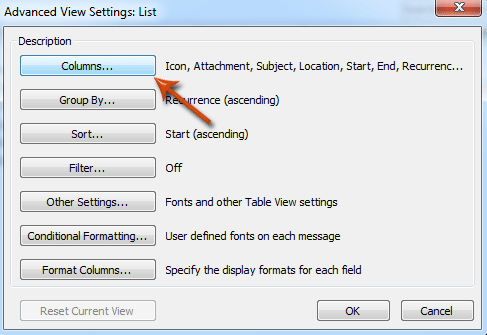
Крок 4: У новому діалоговому вікні Показати стовпці налаштуйте параметри таким чином:
- Виберіть Усі поля призначення в Виберіть доступні стовпці з: випадаючий список;
- Виділіть і виділіть Організатор елемент в Доступні стовпці: коробка.
- Натисніть додавати кнопки.

Крок 5: Тепер елемент Організатора додано до Показати ці стовпці в такому порядку: ящик
- Виберіть Організатор елемент в Показати ці стовпці в такому порядку: коробка
- Натисніть Вгору для переміщення між іншими елементами.

Крок 6: клацніть OK кнопки.
Тепер повернімось до Outlook, там є Від колонка, вставлена на посаду, яку ви призначили на кроці 5. Легко дізнатися організаторів зустрічей та зустрічей у Від колонка.

Найкращі інструменти продуктивності офісу
Kutools для Outlook - Понад 100 потужних функцій, які покращать ваш Outlook
???? Автоматизація електронної пошти: Поза офісом (доступно для POP та IMAP) / Розклад надсилання електронних листів / Автоматична копія/прихована копія за правилами під час надсилання електронної пошти / Автоматичне пересилання (розширені правила) / Автоматично додавати привітання / Автоматично розділяйте електронні листи кількох одержувачів на окремі повідомлення ...
📨 Управління електронною поштою: Легко відкликайте електронні листи / Блокуйте шахрайські електронні листи за темами та іншими / Видалити повторювані електронні листи / розширений пошук / Консолідація папок ...
📁 Вкладення Pro: Пакетне збереження / Пакетне від'єднання / Пакетний компрес / Автозавантаження / Автоматичне від'єднання / Автокомпресія ...
???? Магія інтерфейсу: 😊Більше красивих і класних смайликів / Підвищте продуктивність Outlook за допомогою вкладок / Згорніть Outlook замість того, щоб закривати ...
👍 Дива в один клік: Відповісти всім із вхідними вкладеннями / Антифішингові електронні листи / 🕘Показувати часовий пояс відправника ...
👩🏼🤝👩🏻 Контакти та календар: Пакетне додавання контактів із вибраних електронних листів / Розділіть групу контактів на окремі групи / Видаліть нагадування про день народження ...
більше Особливості 100 Чекайте на ваше дослідження! Натисніть тут, щоб дізнатися більше.

